Reklame
 Papir koster penge. Gem begge dele ved at udskrive dine PDF-filer på halvsider. Uanset om du vil have en pjece eller side om side-kopier, gør et gratis værktøj til Windows ikke kun dette muligt, men også enkelt. Stop med at rode med printerindstillingerne, og få dokumentet nøjagtigt, hvordan du vil have det. Mange printere giver dig mulighed for at udskrive til PDF som en pjece eller at udskrive side om side-kopier. Grænsefladen til at gøre det varierer dog afhængigt af den type printer, du bruger, og en række andre faktorer.
Papir koster penge. Gem begge dele ved at udskrive dine PDF-filer på halvsider. Uanset om du vil have en pjece eller side om side-kopier, gør et gratis værktøj til Windows ikke kun dette muligt, men også enkelt. Stop med at rode med printerindstillingerne, og få dokumentet nøjagtigt, hvordan du vil have det. Mange printere giver dig mulighed for at udskrive til PDF som en pjece eller at udskrive side om side-kopier. Grænsefladen til at gøre det varierer dog afhængigt af den type printer, du bruger, og en række andre faktorer.
Uanset om du rutinemæssigt udskriver vores gratis PDF-manualer eller finder dig selv med en stabil strøm af dokumenter, du har brug for at udskrive og læse, er dette et værktøj, du sandsynligvis bør vide om.
Kom godt i gang
For at komme i gang, simpelthen download Govert's pålægningsværktøj. Det kommer som en enkelt eksekverbar fil, men det skal du også download .NET 2.0 at køre dette program. Når alt fungerer, har du et vindue, der ser sådan ud:
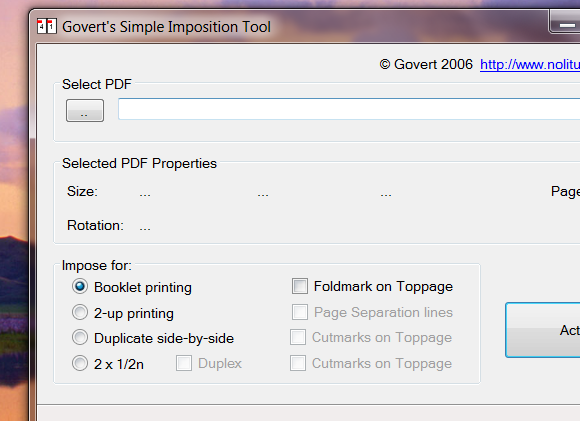
Tilføj en PDF, vælg den ønskede udskrivningstilstand, og du opretter hurtigt en ny PDF-fil, som du formaterer, som du vil have den.
Hvad betyder disse forskellige tilstande? Fantastisk spørgsmål. Fortsæt med at læse for at finde ud af, og for at se sider fra en endnu ikke-frigivet manual.
Udskrivning af pjecer
Vil du have en pjece, som du kan folde og hæfte i midten? Dette er den tilstand, du leder efter. Govert's værktøj arrangerer automatisk dit dokument til praktisk bogfremstilling, så prøv dette, hvis du vil have noget der føles og læses som en bog.

Du kan eventuelt inkludere foldemærker, hvilket gør processen lidt enklere. Der vil også være et par blanke "sider", afhængigt af dit samlede antal sider, men dette er normalt i verden af udgivelse.
2-up-udskrivning
Vil du have to "sider" pr. Side, men er ikke meget interesseret i den foldede pjece? 2-up-udskrivning lægger to på hinanden følgende sider på hvert ark papir, hvilket gør det nemt at læse uden meget ekstra arbejde.
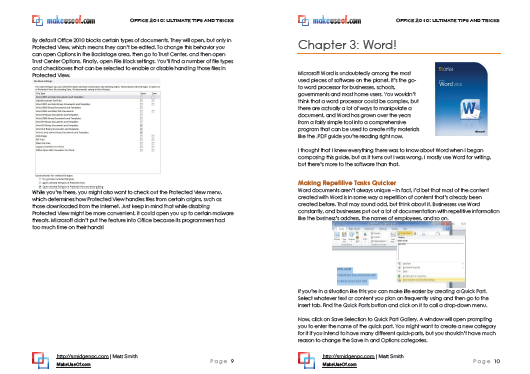
Valgfrie linjer kan adskille de to sider, der er trykt på et enkelt ark, hvilket ikke er nødvendigt, men nogle gange pænt.
Duplikat, side om side
Vil du have to kopier af dit dokument? Dette er det værktøj, du har brug for. Hvert ark har to versioner af den samme side. Perfekt, hvis du udskriver foldere og foldere.

Klip hvert ark ned i midten, så har du to halvsides dokumenter. Du kan valgfrit have et klippemærke på forsiden, hvilket er godt, hvis du vil bruge en papirkutter til at skære gennem et helt dokument.
2 med 2 1/2 tommer
Dette er som duplikatindstillingen, men du får kun én kopi. Grundlæggende: Hvis du klipper arkene halvt ned i midten, har du to stakke. Venstre side af siden er dokumentets første halvdel; den højre, den anden.
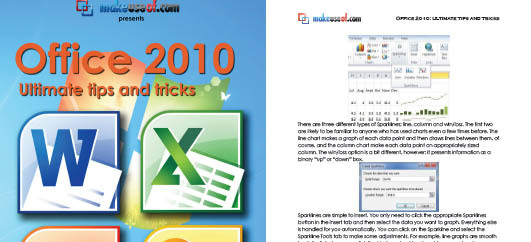
Fantastisk, hvis du ønsker, at dokumentet skal være en stak med halvsidesark.
Konklusion
Jeg kan godt lide dette værktøj ganske lidt; tak til Freeware Genius for at påpege det.
Kort efter at jeg blev e-bog-redaktør blev jeg overrasket over at vide, at mange af vores læsere trykker vores guider. Jeg er ikke sikker på, hvorfor dette overraskede mig; måske er det fordi jeg sjældent læser noget på papir længere og udskriver dokumenter endnu sjældnere. Selvom jeg forstår appellen til at udskrive sådanne manualer, er det ret spildende at bruge fulde sider til at gøre det. Værktøjer som dette gør udskrivning af vores manualer mindre spildt, så jeg anbefaler alle vores læsere at gøre det.
Foretrækker du at læse PDF-filer på din e-læser? Det gør jeg også, men formateringen kan være problematisk. Hvis dette er kendt for dig, finder du det Briss gør PDF-filer e-læser venlige Gør dine PDF-filer mere e-læser-venlige med Briss Læs mere . Selv hvis du ikke bruger e-læsere, kan kombination af Briss med Govert's værktøj have nogle fantastiske resultater. Hvis du prøver dette, skal du dele dine tanker i kommentarerne herunder.
Har du andre PDF-udskrivningstips eller -værktøjer, du bruger til at udskrive til PDF? Del dem nedenfor sammen med dine spørgsmål om Govert's pålægningsværktøj.
Justin Pot er en teknologijournalist baseret i Portland, Oregon. Han elsker teknologi, mennesker og natur - og prøver at nyde alle tre når det er muligt. Du kan chatte med Justin på Twitter lige nu.